Hvis du bare ser deg rundt, er det stadig færre fysiske kopier av noen form for programvare. Distribusjonen for Windows 10 er bare digital, med gjør-det-selv-oppstartbar stasjonsoppretting. Etter at du har kjøpt lisensen, bør du kunne følge nedlastningskoblingen og få din digitale kopi. Dessverre ble selv denne super-forenklede tilnærmingen på en eller annen måte ødelagt for noen brukere. Når de klikker på lenken, ble brukerne nemlig møtt med Beklager, siden du ba om, ble ikke funnet feil.
Vi ga noen løsninger for å få Windows 10-kopien din på kort tid. Sørg for å sjekke dem ut nedenfor.
Kan du ikke laste ned Windows 10-installasjon, siden siden ikke kan bli funnet? Bruk disse løsningene
- Forsikre deg om at nettstedet ikke er begrenset
- Bruk Windows Upgrade Assistant
- Bruk Media Creation Tool for å oppgradere direkte
- Opprett en oppstartbar mediestasjon med Media Creation Tool
1: Forsikre deg om at nettstedet ikke er begrenset
Hvis du har prøvd å kjøpe Windows 10 fra nettbutikken og feilen oppstod, er det noen ting du kan gjøre. Først må du sørge for at du er i en region som tillater kjøp. Den andre bekymringen vi trenger å eliminere, er en mulig begrensning på nettstedet. Forsikre deg om at systemet ikke blokkerer nedlastingen først.
- LES OGSÅ: Hvordan fortsette å bruke Windows XP for alltid [Guide 2018]
Videre foreslår vi at du deaktiverer den elektroniske beskyttelsen midlertidig. Spesielt hvis sikkerhetsverktøyet følger med sin egen brannmur. Deaktiver også nettleserutvidelser. Du kan aktivere dem senere. Etter det, prøv å få tilgang til lenken igjen. Hvis problemet er vedvarende - ikke bekymre deg. Det er alternative måter å få tak i Windows 10-installasjonen.
2: Bruk Windows Upgrade Assistant
La oss komme til alternativer. Det første Microsofts verktøy er fullt automatisert, og det lar deg til og med installere Windows 10 direkte fra skrivebordet. Det er en enkel prosedyre, og det gir til og med kompatibilitetskontrollen for å bestemme at systemet ditt (Windows 7 eller 8) er kvalifisert for en oppgradering til Windows 10. Hele prosessen er intuitiv, men kan være langvarig.
- LES OGSÅ: Løs: “Windows-installasjonen mislyktes” Oppgraderingsfeil Windows 10
Følg disse trinnene for å installere Windows 10 med Upgrade Assistant:
- Få oppgraderingsassistenten her. Bare klikk på “Oppdater nå”-Knappen.
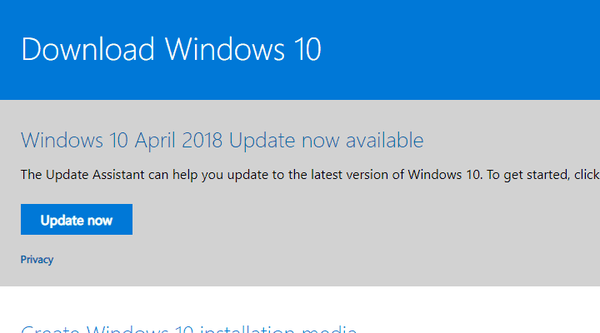
- Kjør verktøyet som administrator og følg trinnene nøye.
3: Bruk Media Creation Tool for å oppgradere direkte
Microsofts viktigste verktøy for digital distribusjon av Windows 10 er Media Creation Tool. Dette verktøyet lar deg oppgradere til Windows 10 direkte fra brukergrensesnittet eller opprette en ekstern oppstartbar stasjon og installere Windows 10 på en standard måte.
Uansett er det den beste og enkleste måten (kan være den eneste måten) å få installasjonsfilene. Produktregistreringen kommer inn senere, så du trenger ikke å bekymre deg for det. Hvis du har lisensen, er alt glatt og raskt.
- LES OGSÅ: Løs: “Windows-installasjonen mislyktes” Windows 10-oppgraderingsfeil
Den første måten å oppgradere til Windows 10 med Media Creation Tool inkluderer direkte installasjon. De nedlastede oppsettfilene lagres i systempartisjonen, og oppgraderingen starter umiddelbart. Du får til og med beholde filene fra forrige (nåværende) systeminstallasjon.
Følg disse trinnene for å installere Windows 10 med bare Media Creation Tool:
- Sikkerhetskopier alle viktige data til ikke-systempartisjonen eller en ekstern stasjon.
- Last ned Media Creation Tool, her.
- Kjør verktøyet og godta vilkårene.
- Bytt "Oppgrader denne PC-en”Alternativet og klikk Neste.
- Verktøyet laster først ned oppsettfilene (det kan ta litt tid), og installasjonen skal starte etterpå.
4: Opprett en oppstartbar mediestasjon med Media Creation Tool
Endelig er den tryggeste og beste måten å installere Windows 10 på med en oppstartbar mediestasjon. Spesielt en ren installasjon som inkluderer å formatere harddisken din fullstendig.
Mange problemer vi dekket her de siste par årene var der fordi brukerne har valgt oppgradering fremfor en ren installasjon. På papiret står begge fast. Men i praksis dukker problemene opp. Spesielt med tredjepartsprogrammer, driver og etter store oppdateringer.
- LES OGSÅ: Last ned ISO-filene for Windows 10. april-oppdatering
Av den grunn foreslår vi at du oppretter installasjonsmediet og installerer Windows 10 rent. Lisensen er direkte koblet til Microsoft-kontoen du kjøpte med. Så bare en enkel pålogging vil aktivere Windows 10 når installasjonen er fullført.
Følg disse trinnene for å lage en oppstartbar USB-stasjon og installere Windows 10 med den:
- Koble til en USB-flashstasjon med minst 6 GB ledig lagringsplass. Husk at fremgangsmåten nedenfor vil formatere stasjonen din, så ta sikkerhetskopi av dataene dine.
- Last ned Media Creation Tool, her.
- Kjør verktøyet og godta vilkårene.
- Bytt "Opprett installasjonsmedium (USB-flash-stasjon, DVD eller ISO-fil) for en annen PC”Og klikk Neste.
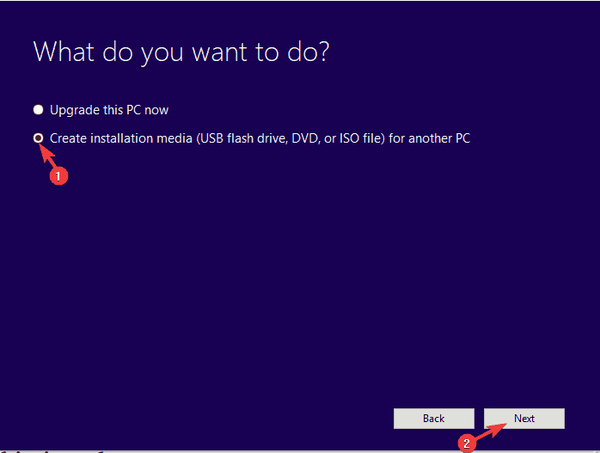
- Velg Språk og arkitektur og klikk deretter Neste.
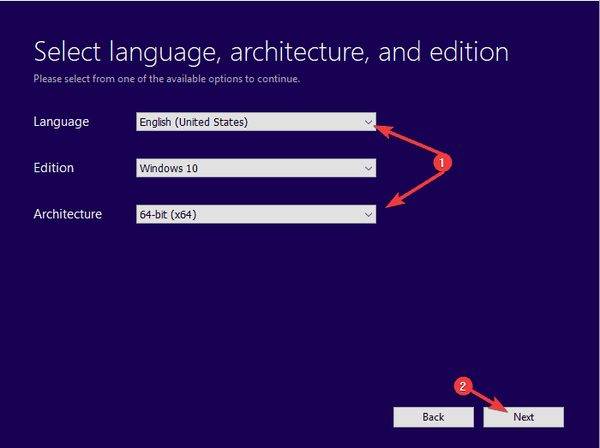
- Velg minnepenn alternativ.
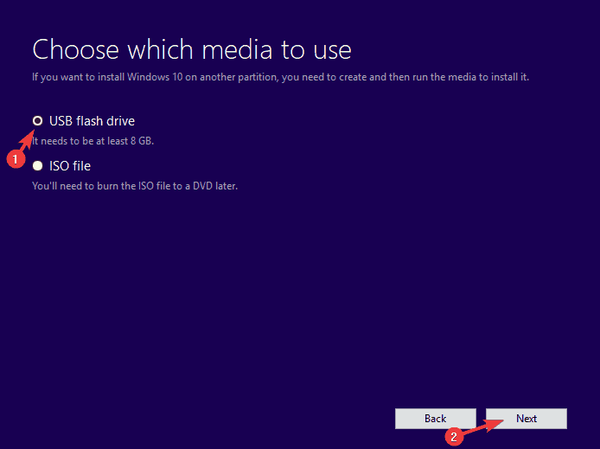
- Vent til stasjonen er opprettet, og du kan trygt starte opp fra den og installere Windows 10.
Det er en wrap. Hvis du fremdeles har problemer med å installere Windows 10, må du sjekke ut nettstedet vårt for løsningen eller eventuelt kontakte Microsoft Support. Uansett, fortell oss om dette var nyttig å lese i kommentarfeltet nedenfor. Vi vil være takknemlige for innsatsen.
RELATERTE STORIER DU BØR KJEMPE:
- Slik installerer du Windows 10 på nytt
- Full løsning: Windows 10 installasjonsfeil 0xC1900101, 0x20017
- Korriger: Start på nytt for å reparere stasjonsfeil på Windows 10
- Hvordan lage ISO-installasjoner for Windows 10 Builds
- windows 10 fikse
 Friendoffriends
Friendoffriends


